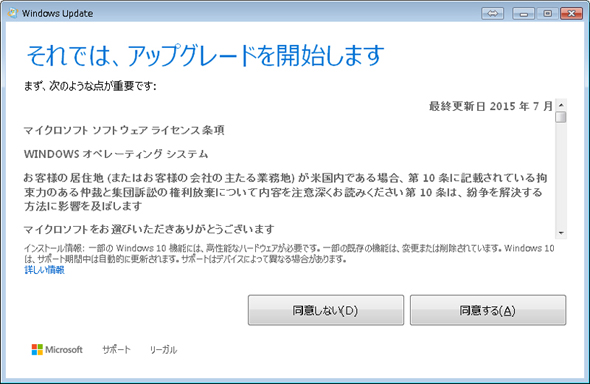Windows 10へアップグレードする前にやるべきこと――バックアップと復元をやさしく解説:安全な移行のために(1/6 ページ)
2015年7月29日にWindows 10の無料アップグレード提供が開始されてからはや1カ月。Windows8/8.1で廃止されたスタートメニューの復活、以前のWindowsとの高い互換性などおおむね評判は高い。
Windows Update経由でアップグレードできるということもあり、Windows 7以降のユーザーにとってはWindows 10にアップグレードするか、しないか、ではなく、無償期間の1年以内のいつ、アップグレードするかが焦点となっていることだろう。
アップグレードをためらう理由としては、現在使用中のOSとの互換性や動作の安定性、操作の変更などに対する不安がある。だが、こういったものはプレビュー版やテスト環境、店頭に置かれているPCで試してみるだけでは分からないことが多い。
普段使いの環境だからこそ、今までと同じ環境にリプレースしたうえで、今までと同じように使って判断を下したいと思うのは必然だ。そのためには新環境への移行後でも、問題が生じたら切り戻しができるようにしておきたい。
Windows 10自体には以前のWindowsに戻す機能が搭載されているものの、その機能が使用できるのはアップグレード後30日間だけ。時期に関わらず切り戻しを可能にして、安全にWindows 10に移行しよう。
バックアップは2種類
切り戻しを行うためにはその時点の状態を保存しておくこと、つまりバックアップが必要だ。だが、バックアップと一言で言っても、大きく分けて2つのタイプがある。
1つはデータバックアップと呼ばれるもの。基本的にはファイルを別の媒体にコピーしておけばよいが、データによってはフォルダ構成やアクセス権、ファイルの属性などを保持しておかなければならない場合もある。
また、日々増えていくものであること、自分が撮影した写真などデータが失われた際に作り直しができない、唯一無二のものが含まれることなどから、日次程度のこまめなバックアップが必要とされる。
そしてもう1つはシステムバックアップだ。OSが正しく起動するためには、OS以前のPC立ち上げプロセスでOS自体を正常に読み込み、実行できなければならない。つまり、データバックアップはWindowsが立ち上がった後の話であるのに対し、システム(OS)はWindowsが立ち上がる前(時)の話ということになる。
単にエクスプローラーでコピーしただけでは起動できないため、ディスクに書き込まれている情報そのもの(イメージ)をバックアップしなくてはならない。そのため、イメージバックアップという言い方をすることもある。
また、立ち上がった後もOSはさまざまなサービス、ドライバ、システムと協調して動作する。個々のファイルの独立性が高いデータファイルと異なり、OSに関連するドライバ、レジストリ、設定ファイル、ポリシーなどは不整合が起きないよう、まとめてバックアップ、まとめて復元しないと不具合が発生する可能性が高い。
市販のバックアップソフトはこのあたりが考慮された機能が搭載されている。データバックアップは任意の頻度、さらにはリアルタイムで行うことができ、システムバックアップはディスクもしくはパーティション単位で可能。保存先にはHDD上のバックアップ専用パーティションや外付けHDD、光学メディア、ネットワークドライブなどが選択できる。復元時には独自OSのブータブルメディアからリカバリソフトを起動し、パーティションのサイズ変更なども同時に行えるなど、至れり尽くせりといったところだ。
だが、OS自体にもシステムバックアップ・復元の機能は用意されている。通常利用することが多いのは、ある時点での状態に復元する、復元ポイントを利用したものだが、システムまるごとのバックアップ、リカバリ用ブータブルメディアの作成も可能だ。
今回はASUSTOR NASをバックアップ先として、Windows 7とWindows 8.1のバックアップおよび復元の具体的な手順を紹介していこう。
Copyright © ITmedia, Inc. All Rights Reserved.
アクセストップ10
- 「これで年単位の品薄が確定」――“Crucial撤退ショック”のPCパーツショップ (2025年12月06日)
- GoogleがAndroidの更新方針を変更 年1回から小刻みに/共同通信社と加盟する48の新聞社がPerplexityの「ただ乗り」に抗議 (2025年12月07日)
- バッファローのWi-Fi 7ルーター「AirStation WSR6500BE6P」を試す 2.5Gbps対応で約2万円 コスパの良さが光る (2025年12月05日)
- 「Appleは悪。Googleは開発者を理解している味方」というEpic GamesのスウィーニーCEOが歓迎する未来は本当にバラ色なのか (2025年12月05日)
- 31.5型4Kスマートディスプレイ「LG MyView Smart Monitor 32SR73U-W」がタイムセールで4万5800円に (2025年12月05日)
- 「ASUS Dual GeForce RTX 5070」がタイムセールで8万1627円に (2025年12月04日)
- アイ・オー、Type-C接続に対応した31.5型4K液晶ディスプレイ USBドック機能も利用可能 (2025年12月03日)
- ロジクールの定番“静音”トラックボール「M575SPd」が5180円で買える! デビューに最適? (2025年12月01日)
- 64GB構成すら“絶望”が近づく中で、CUDIMMの人気が再上昇 (2025年11月29日)
- さようなら「Crucial」――Micronがコンシューマー向け製品事業から撤退 販売は2026年2月まで継続 (2025年12月04日)